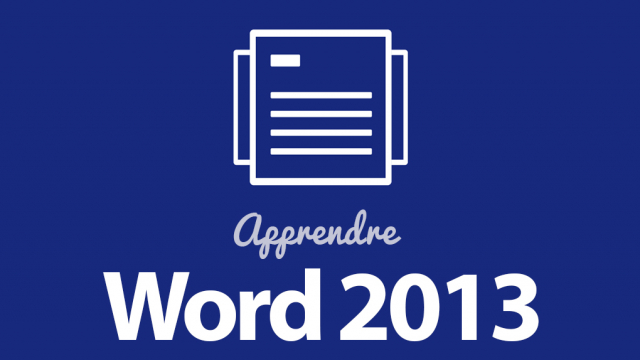Comment Envoyer un Document par Email avec Word 2013
Apprenez à envoyer un document Word 2013 par e-mail en suivant quelques étapes simples.
Premiers pas




















Bonnes habitudes








Mise en forme d'un document














Conseil pour gagner du temps











Tableaux







Illustrations














Foire aux questions

















Groupes de travail et protection








Détails de la leçon
Description de la leçon
Avec Word 2013, envoyer un document par e-mail est un processus simplifié qui peut être accompli en quelques étapes simples. Premièrement, ouvrez le document que vous souhaitez envoyer. Ensuite, sélectionnez l'onglet « Fichiers » dans le ruban, puis cliquez sur « Partager » et « Courrier électronique ». Vous devez ensuite choisir l'option « Envoyer en tant que pièce jointe ». Cette action ouvre une fenêtre de composition d'e-mail avec le document automatiquement attaché. Il vous suffit d'entrer l'adresse du destinataire dans la zone « À » et le sujet dans la zone « Objet ». Tapez le texte de votre message dans la zone de texte principale, puis cliquez sur « Envoyer ».
Cette fonctionnalité est particulièrement utile pour partager des documents rapidement sans avoir à quitter l'application Word. Elle permet de gagner du temps et d'assurer que les fichiers sont correctement formatés lors de l'envoi.
Objectifs de cette leçon
Les objectifs de cette vidéo sont de :
- Montrer comment ouvrir et préparer un document pour l'envoi.
- Expliquer le processus de partage et d'attache de fichiers dans Word 2013.
- Illustrer comment composer et envoyer l'e-mail avec le document attaché.
Prérequis pour cette leçon
Les prérequis pour suivre cette vidéo incluent :
- Connaissances de base en utilisation de Microsoft Word.
- Accès à une version de Word 2013.
- Connexion Internet pour envoyer l'email.
Métiers concernés
Les professionnels qui pourraient bénéficier de cette fonctionnalité incluent :
- Les secrétaires et assistants administratifs.
- Les enseignants et formateurs qui partagent des documents pédagogiques.
- Les managers et responsables de projet qui doivent envoyer régulièrement des rapports.
Alternatives et ressources
Des solutions alternatives pour l'envoi de documents par e-mail incluent :
- Utiliser des services de stockage en ligne comme Google Drive ou Dropbox pour partager des fichiers.
- Envoyer des documents via des services de messagerie tels que Gmail ou Outlook directement.
Questions & Réponses